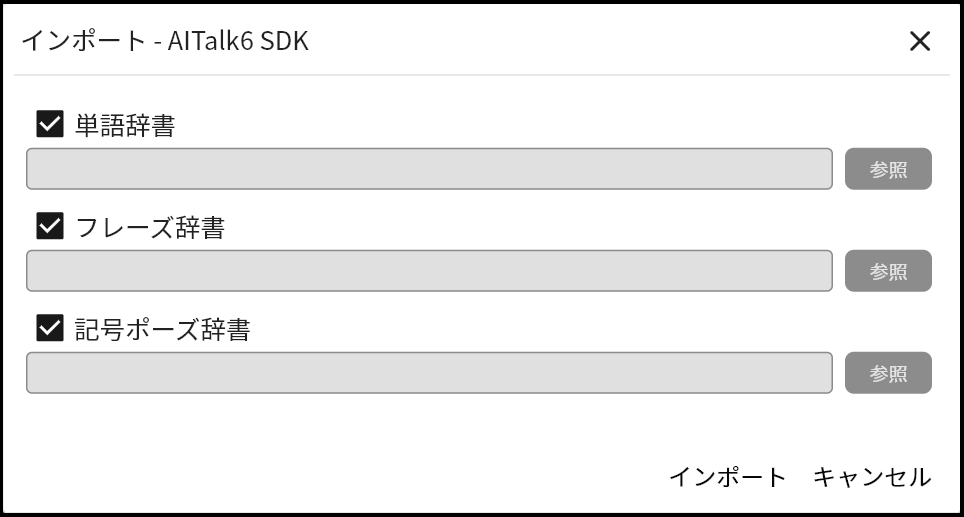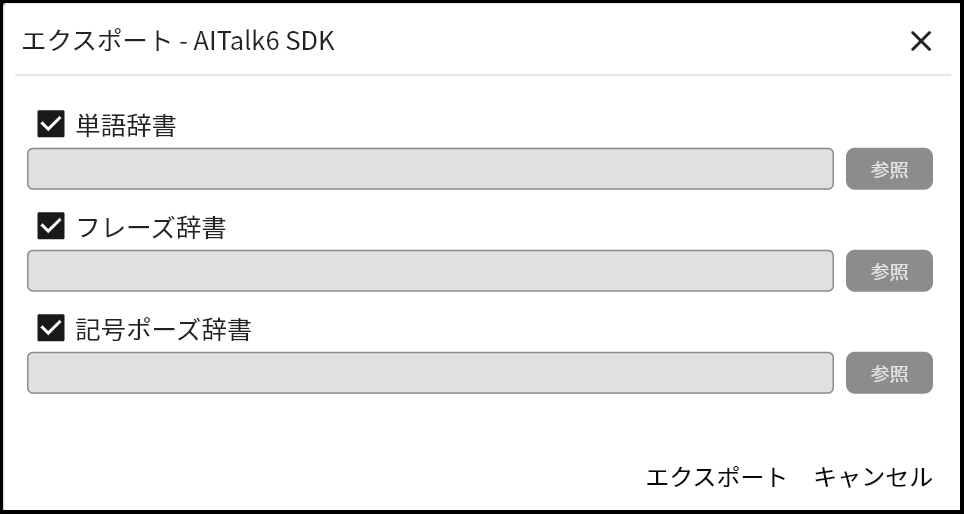AITalk6 SDK 連携¶
「AITalk6 SDK」との連携に関する設定を行うことができます。
別売りのソフトウェア開発キット「AITalk6 SDK」で作成したユーザー辞書を本製品にインポートし、直接編集することができます。
編集後は、「AITalk6 SDK」が参照するユーザー辞書ファイルにエクスポートし編集内容を反映させることができます。
本機能をご利用いただくことで、「AITalk6 SDK」のユーザー辞書をより直感的に管理することが可能です。
インポート・エクスポート実行後はパスの設定が保存され、次回以降も同じパスが設定されます。
インポート¶
AITalk6 SDK で作成したユーザー辞書をインポートします。
「インポート」ボタンを押下することで、指定したユーザー辞書ファイルをインポートします。
インポート後、ユーザー辞書ファイルの中身がユーザー辞書画面に反映されます。
単語辞書
項目左のチェックボックスより、有効無効を切り替えます。
インポートしたい単語辞書ファイルのパスを指定します。
※チェックボックスにチェックが入っている場合、かつパスの項目が空白だった場合は、実行時にエラーメッセージが表示されます。
フレーズ辞書
項目左のチェックボックスより、有効無効を切り替えます。
インポートしたいフレーズ辞書ファイルのパスを指定します。
※チェックボックスにチェックが入っている場合、かつパスの項目が空白だった場合は、実行時にエラーメッセージが表示されます。
記号ポーズ辞書
項目左のチェックボックスより、有効無効を切り替えます。
インポートしたい記号ポーズ辞書ファイルのパスを指定します。
※チェックボックスにチェックが入っている場合、かつパスの項目が空白だった場合は、実行時にエラーメッセージが表示されます。
エクスポート¶
AITalk6 SDK で作成したユーザー辞書をエクスポートします。
「エクスポート」ボタンを押下することで、指定したユーザー辞書ファイルにエクスポートします。
エクスポート後、ユーザー辞書ファイルが指定したパスに保存されます。
単語辞書
項目左のチェックボックスより、有効無効を切り替えます。
エクスポート先の単語辞書ファイルのパスを指定します。
※チェックボックスにチェックが入っている場合、かつパスの項目が空白だった場合は、実行時にエラーメッセージが表示されます。
フレーズ辞書
項目左のチェックボックスより、有効無効を切り替えます。
エクスポート先のフレーズ辞書ファイルのパスを指定します。
※チェックボックスにチェックが入っている場合、かつパスの項目が空白だった場合は、実行時にエラーメッセージが表示されます。
記号ポーズ辞書
項目左のチェックボックスより、有効無効を切り替えます。
エクスポート先の記号ポーズ辞書ファイルのパスを指定します。
※チェックボックスにチェックが入っている場合、かつパスの項目が空白だった場合は、実行時にエラーメッセージが表示されます。